m1mac如何恢复出厂设置 mac m1一键恢复出厂设置方法
时间:2022-05-24作者:xinxin
有些用户为了办公的需求,就会选择入手m1芯片的mac电脑来使用,而m1芯片的mac电脑操作方式和之前的芯片不太一样,所以想要重置系统的朋友不知道m1mac怎么恢复出厂设置了,那么m1mac如何恢复出厂设置呢?接下来小编就来教大家mac m1一键恢复出厂设置方法。
具体方法:
1、首先重启电脑,在开机的时候,按住mac的“电源键”。

2、等待进入图示位置,选中“选项”点击“继续”。
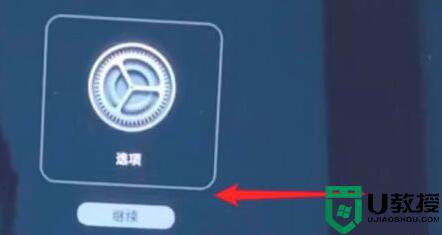
3、然后会进入实用工具,选择“重新安装macos”。

4、接着选择要将系统安装在哪个磁盘上。

4、最后点击“继续”并等待安装完成重启就可以恢复出厂设置了。

以上就是小编教大家的mac m1一键恢复出厂设置方法了,有需要的用户就可以根据小编的步骤进行操作了,希望能够对大家有所帮助。











